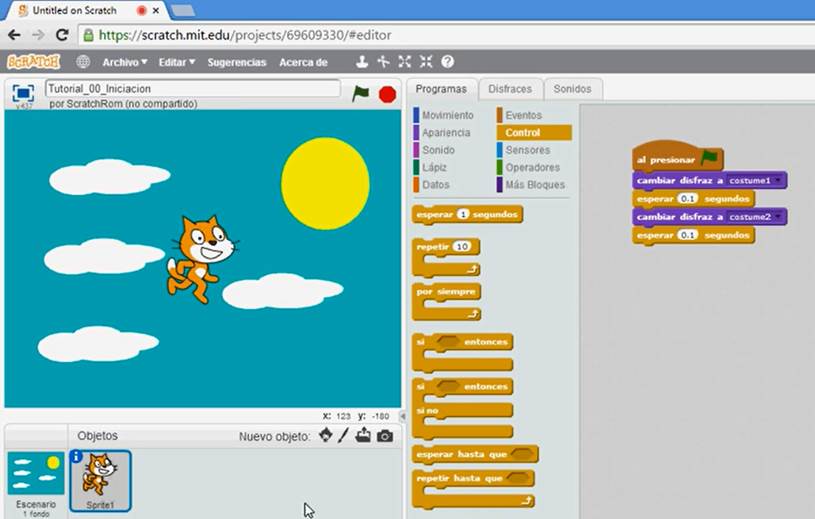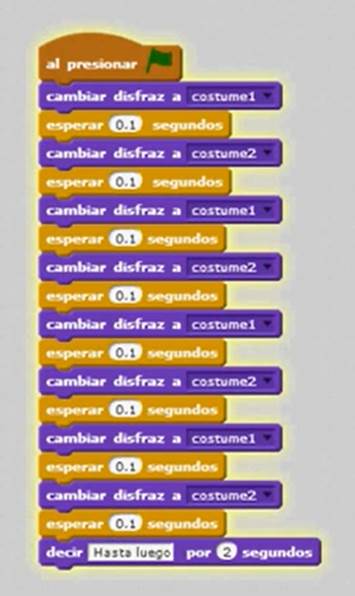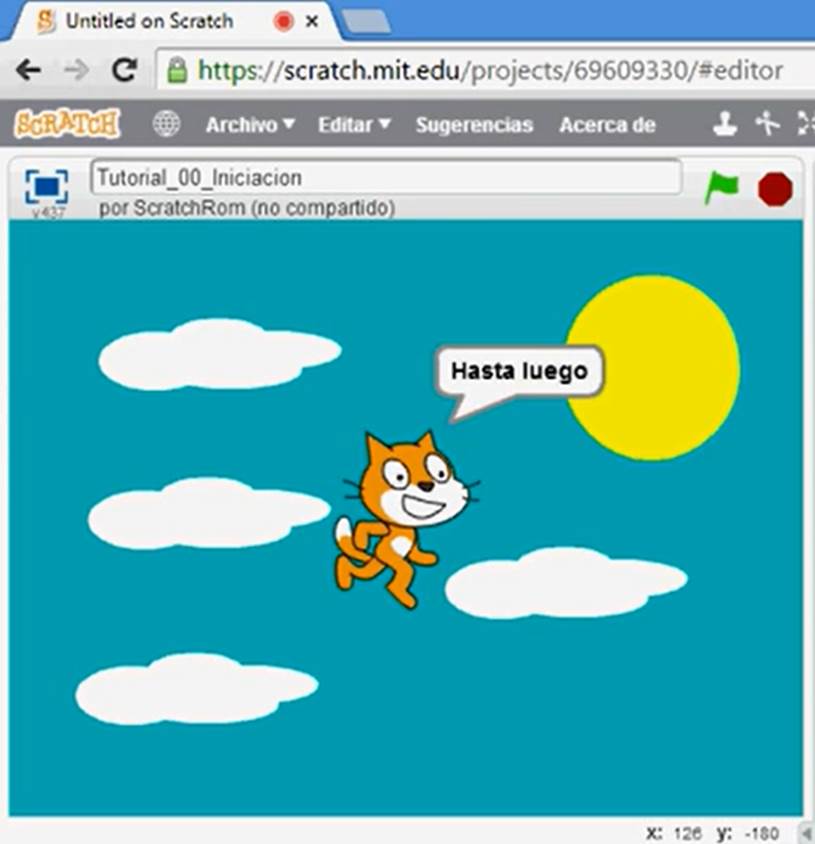Tutorial Scratch 00 Iniciacion
En este ejercicio mostramos como abrir una cuenta en Scratch y hacer nuestra primera aplicación.
Explicación paso a paso:
SCRATCH 100 INICIACION
Nos inscribimos en Scratch.
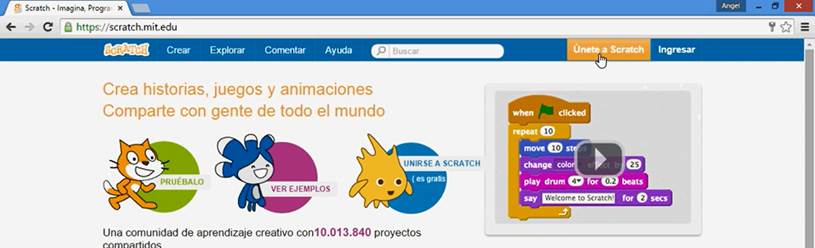
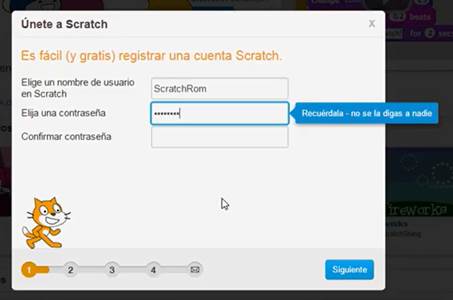
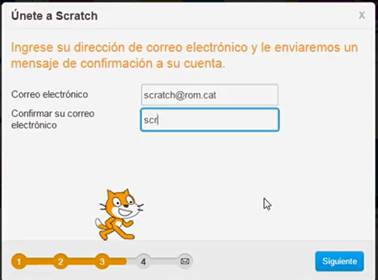
Confirmamos nuestro mail:
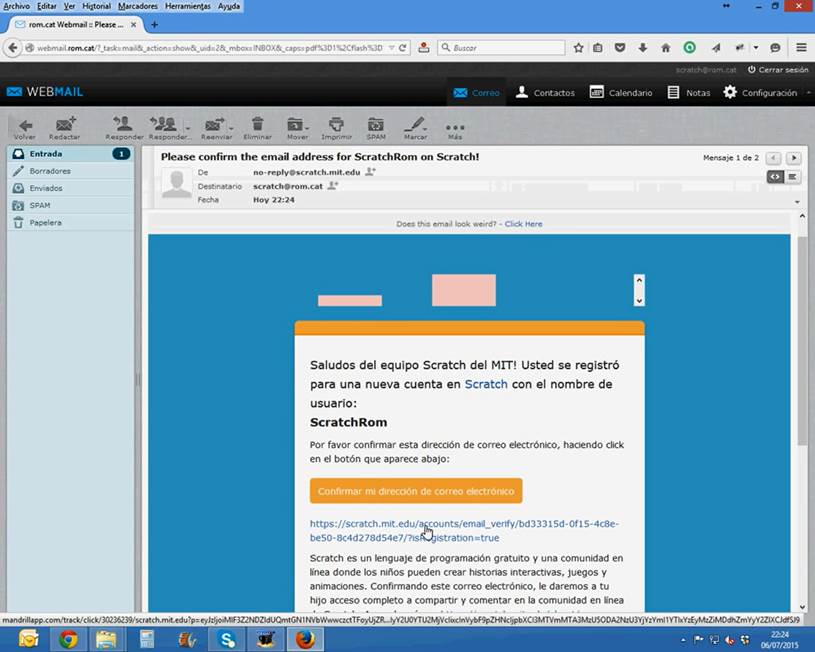
Nos loginamos en Scratch.
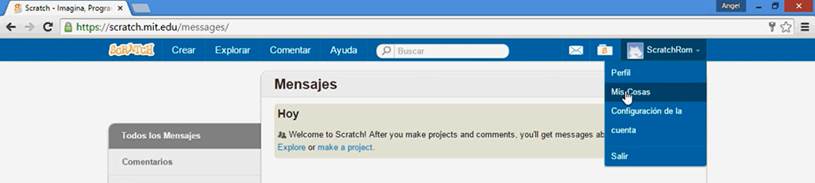
Mis cosas / My Stuff:
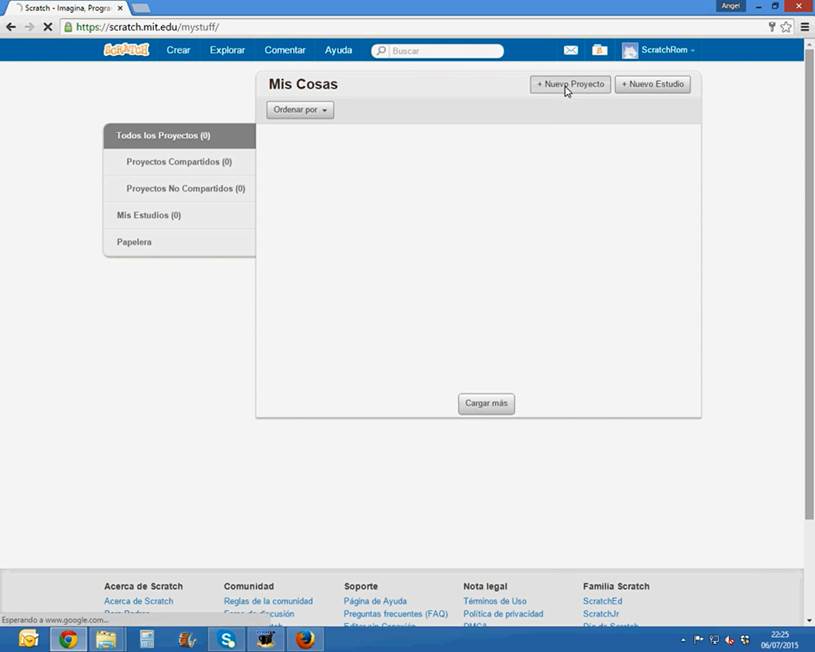
Nuevo Proyecto:
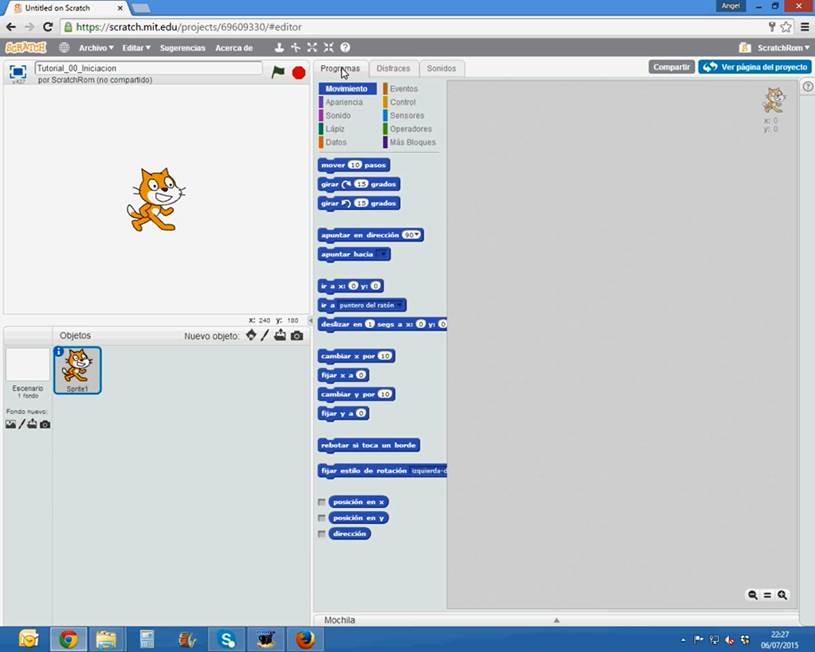
Importante: Título: Tutorial_00_Iniciacion
Objetos.
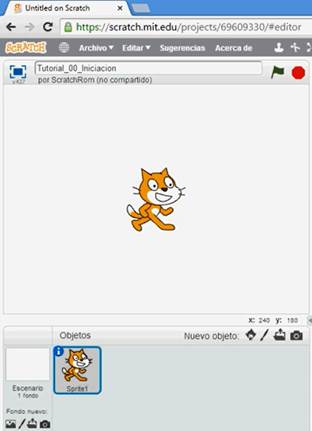
La Pestaña Programas, la veremos más tarde...
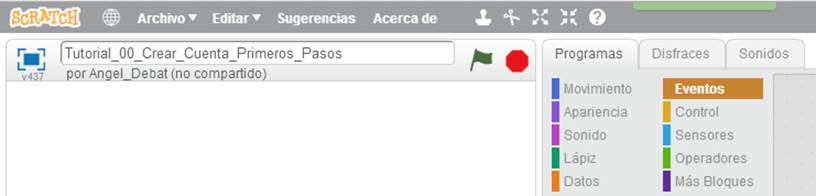
Pestaña Disfraces:
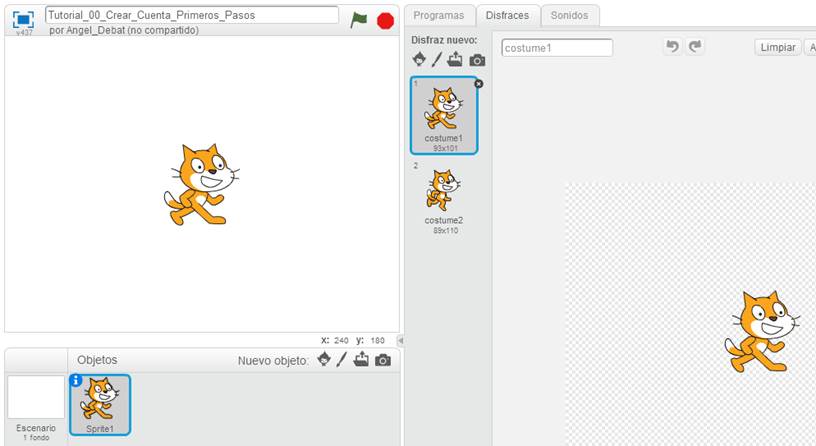
Gatito Camina si cambiamos el disfraz.
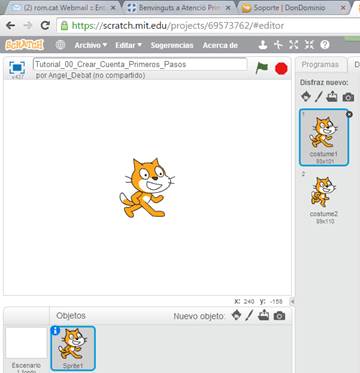
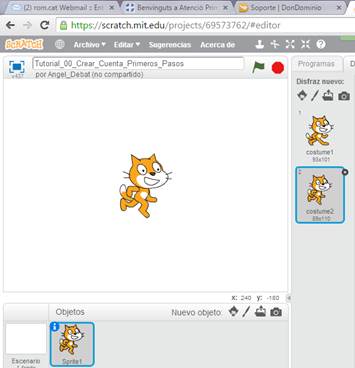
Pestaña Sonidos:
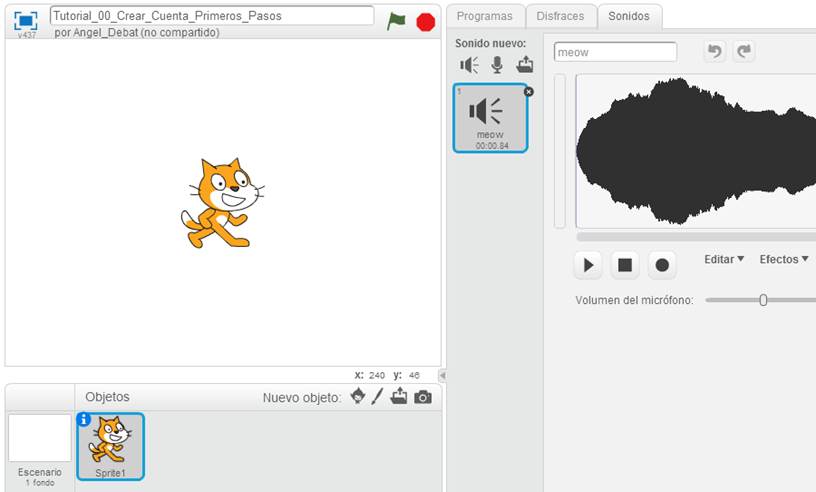
Grabamos un sonido nuevo.
Además de los objetos, también tenemos el "Escenario"
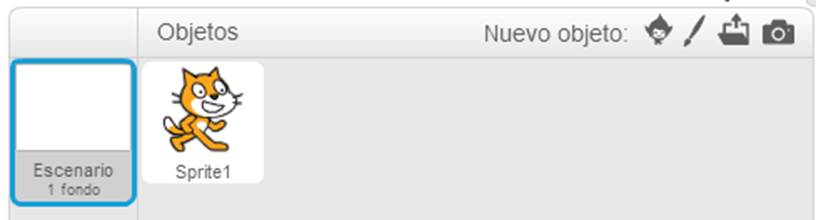
De momento, del escenario solo veremos la pestaña Fondos
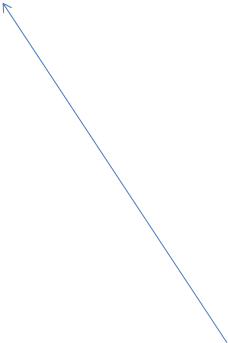

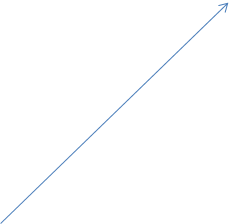
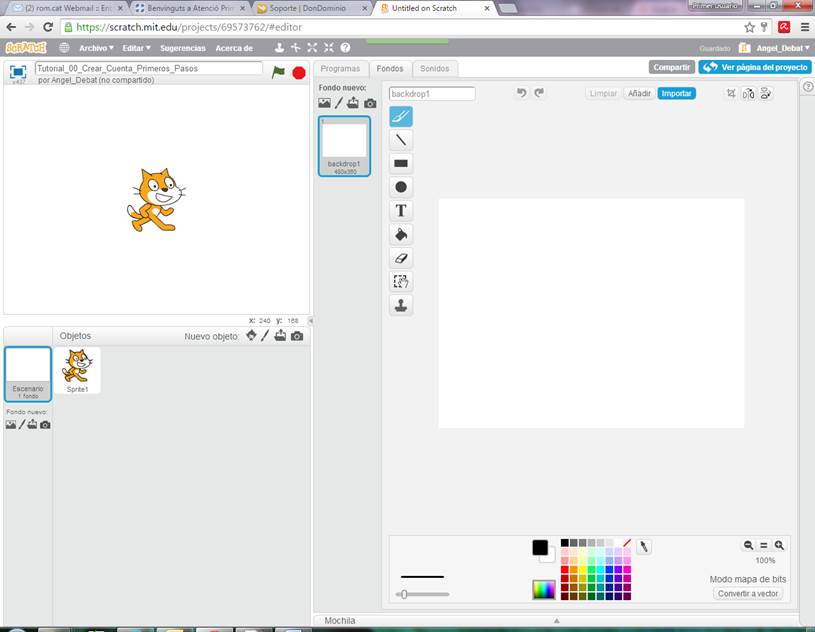
Aquí vemos un "lienzo" en el que podemos pintar y diferentes herramientas para hacerlo.
Podemos probar a dibujar alguna cosa:
Como un Sol:
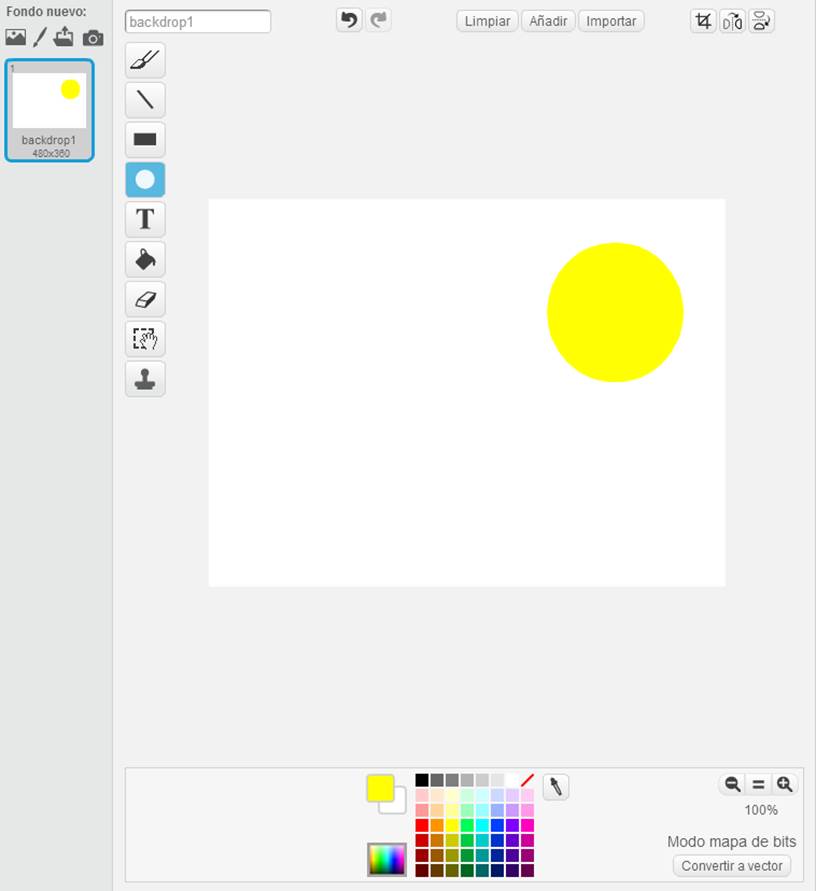
Un cielo:
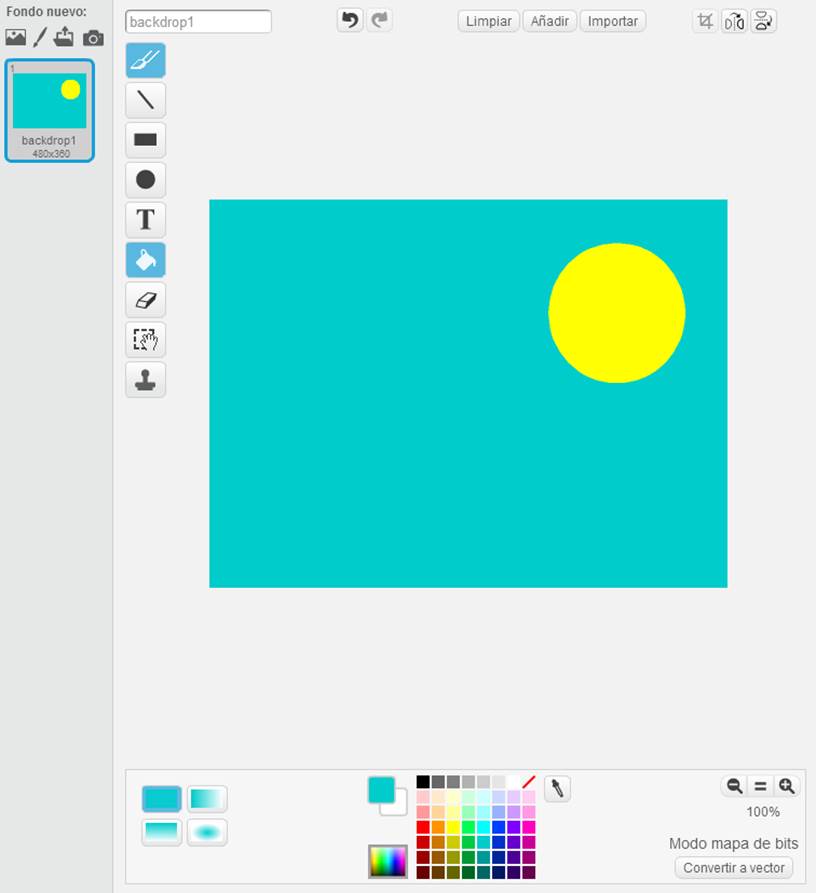
O unas nubes:
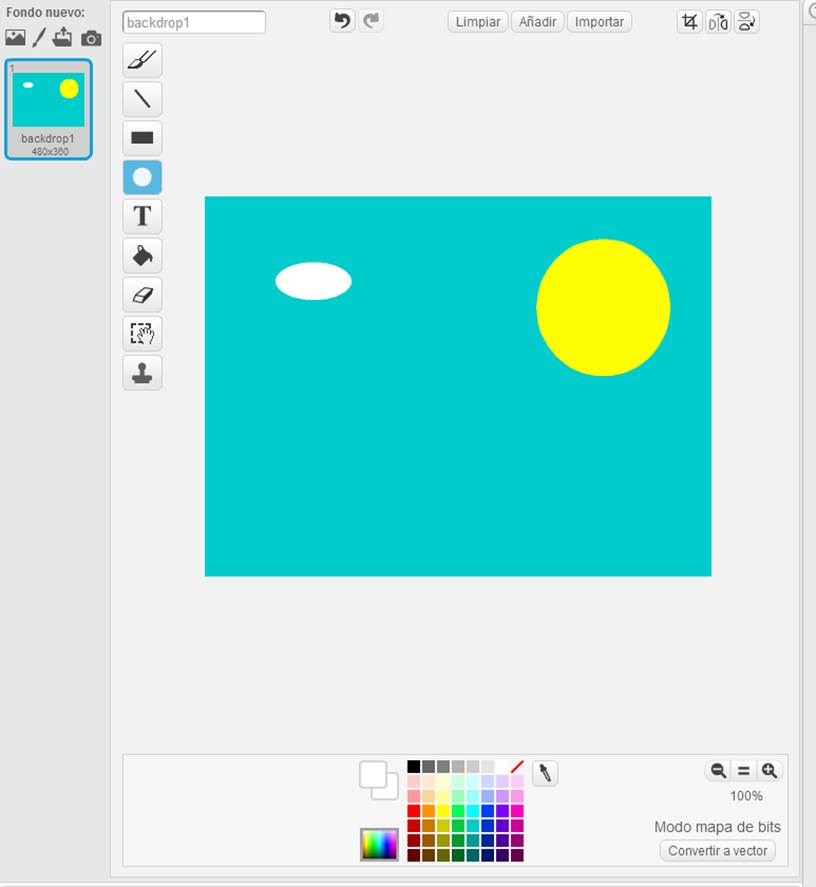
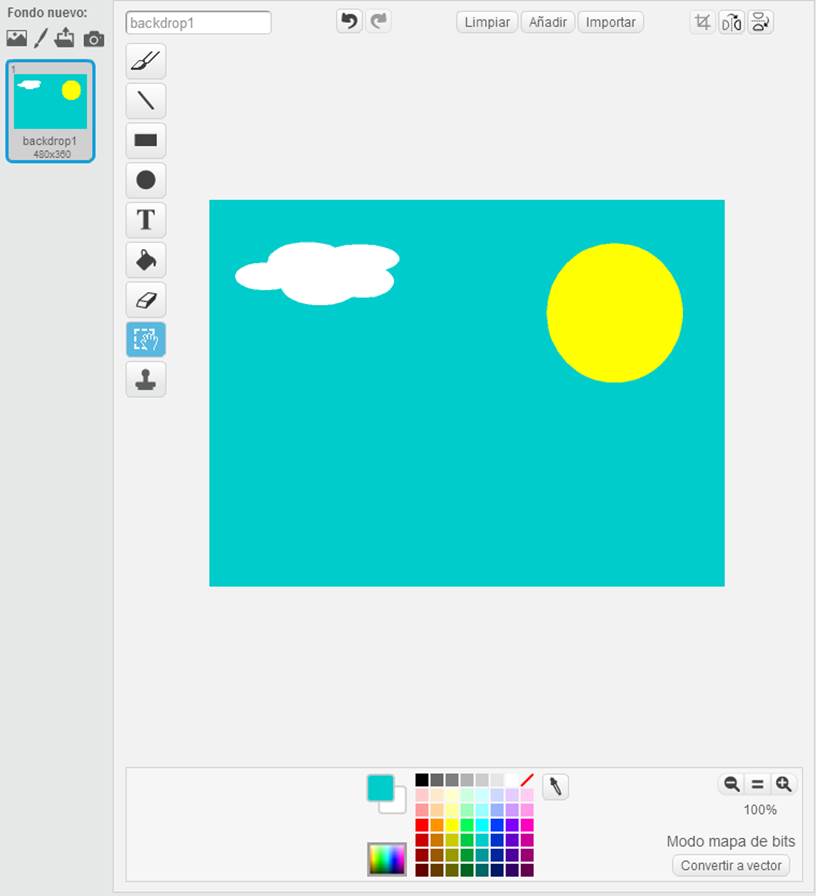
Podemos copiar la nube:
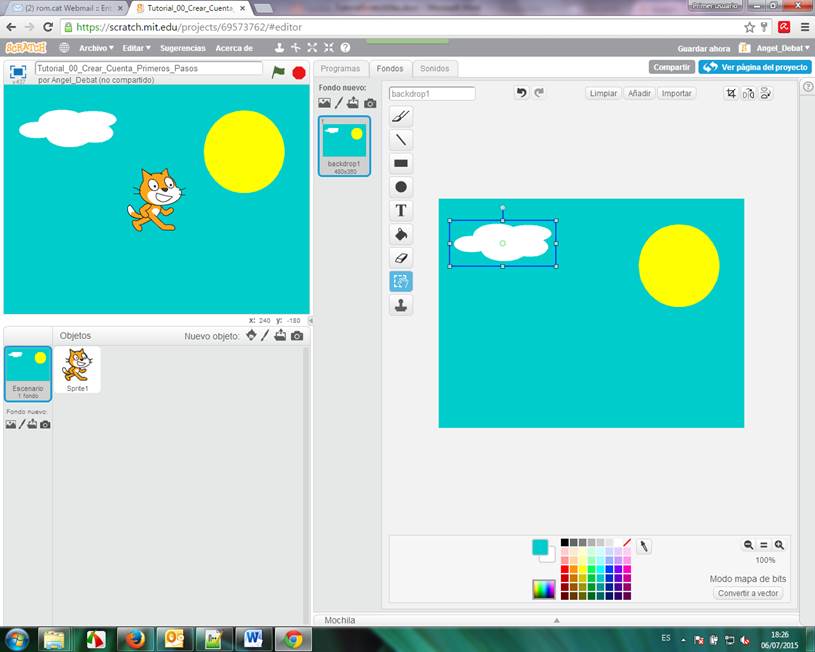
Con Control + C
Y engancharla tantas veces como queramos con Control V:
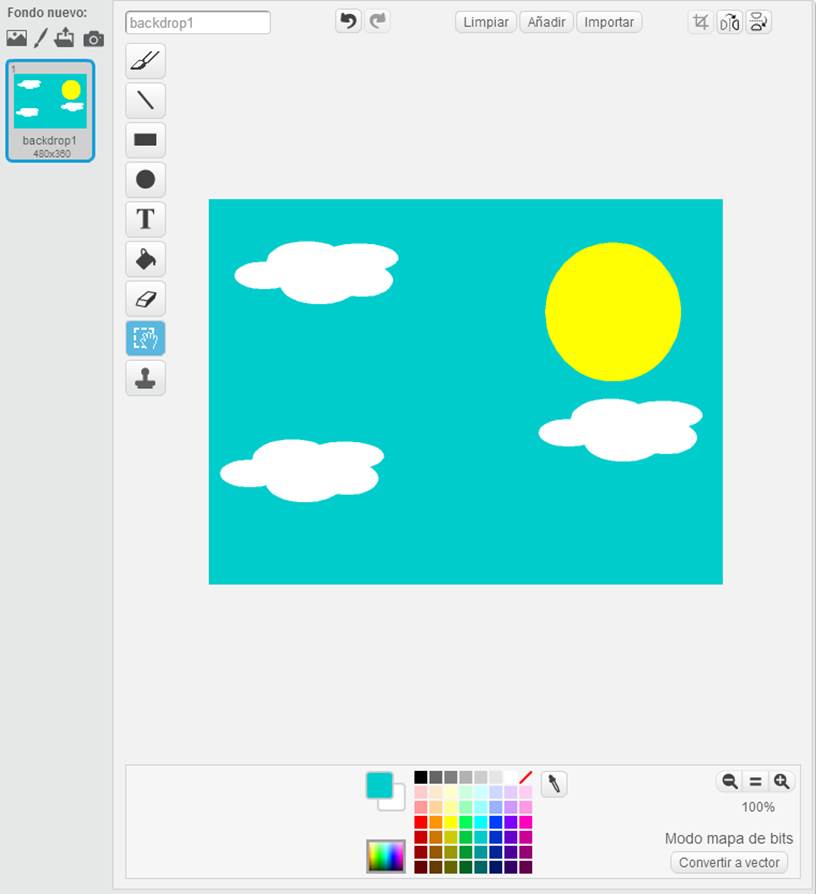
Pestaña Programas:
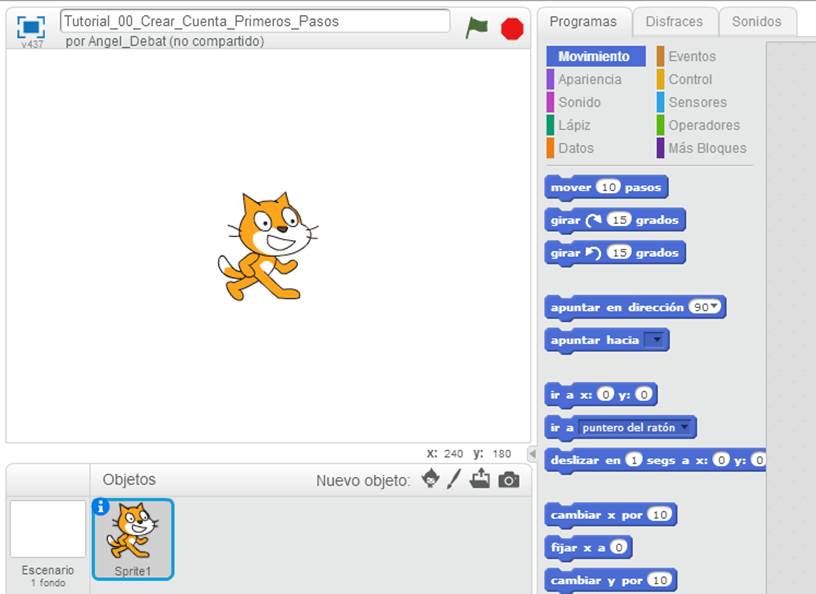
Aquí es donde escribimos el código que dice lo que hará nuestor programa. Para ello tenemos diferentes secciones donde encontraremos las diferentes piezas con las que escribiremos las instrrucciones:
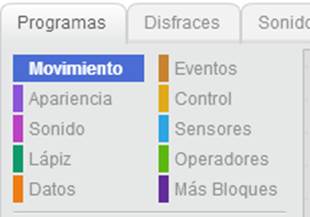
Siempre que empezamos un programa, debemos ir al grupo de "Eventos"
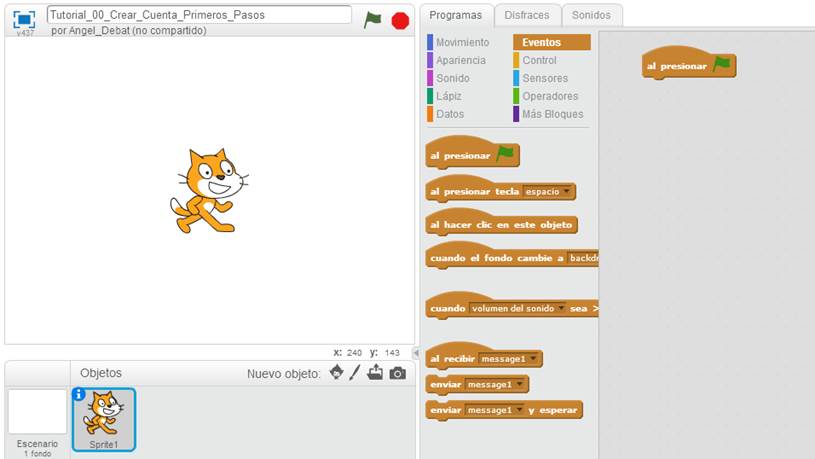
grupos de instrucciones